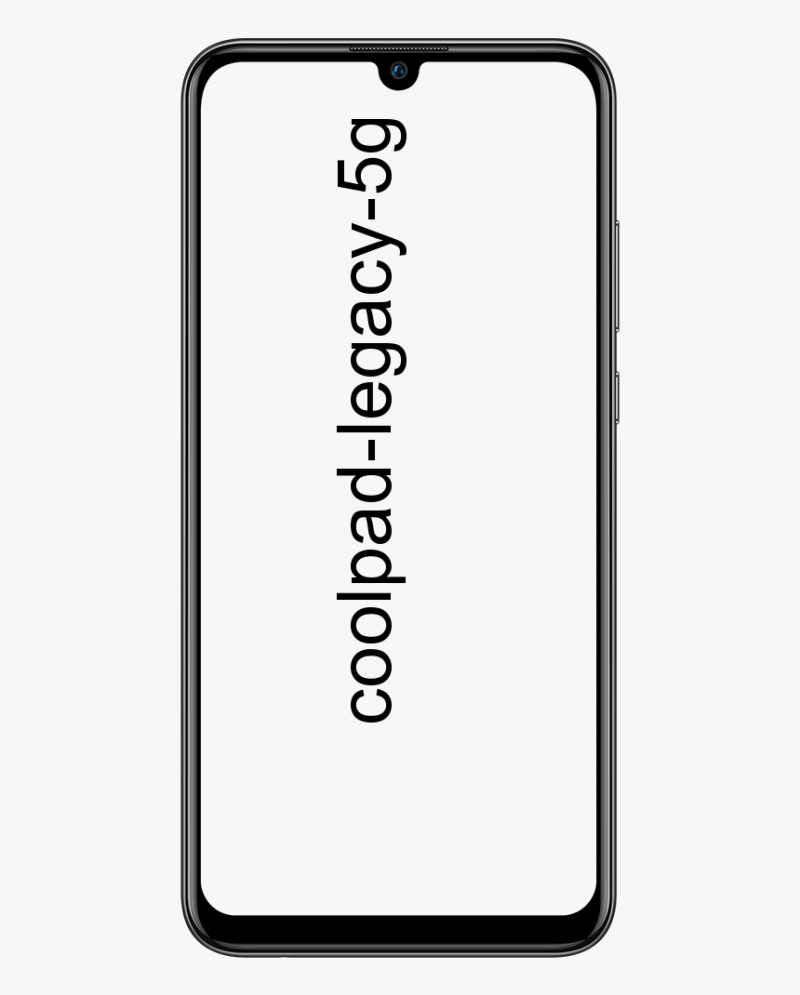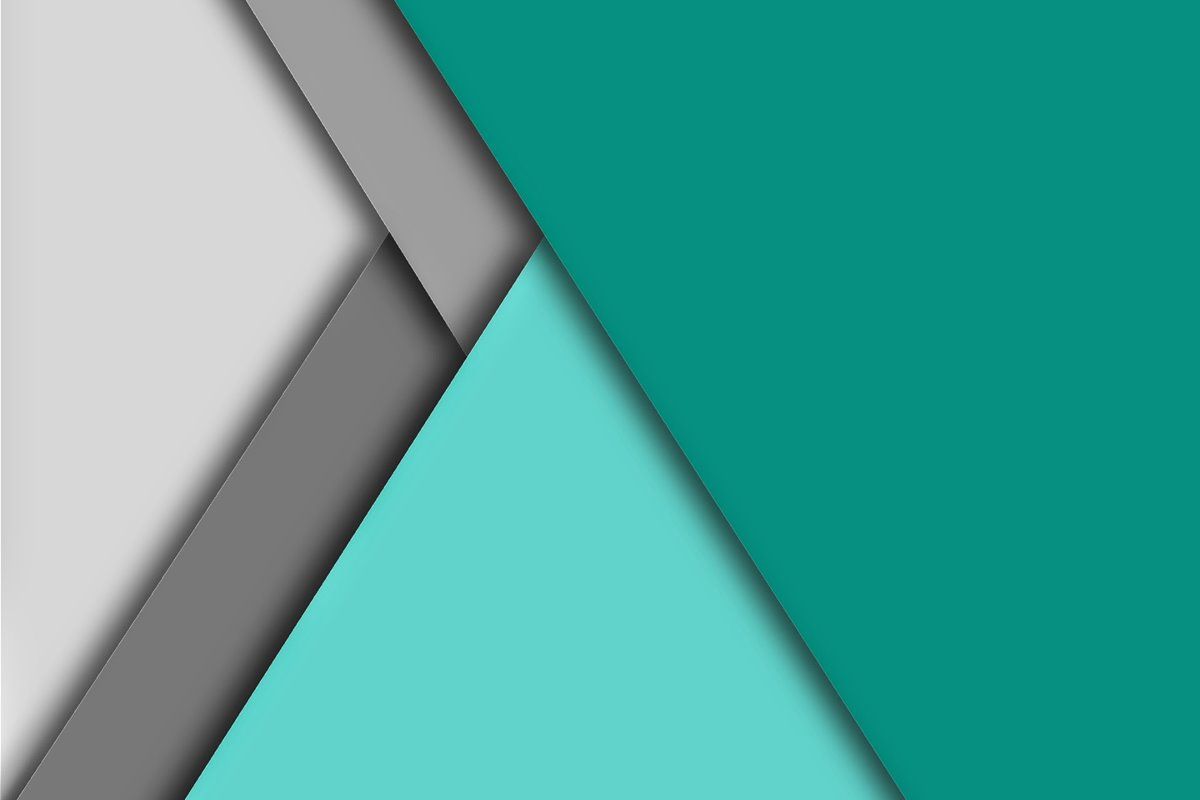Как да нулирате настройките за автоматично отваряне на Chrome
Кога Google Chrome изтегля файлове, той ще провери дали файлът може да бъде наистина опасен. Най-вече ще маркира EXE и дори ZIP файлове, когато се опитате да ги изтеглите. След това трябва да предоставите изрично разрешение, за да изтеглите файла. По същия начин, за надеждни типове файлове, които вие изтегляте, вие имате възможност да ги отворите автоматично. Можете също така да настроите Chrome да отваря автоматично PDF, PNG или JPG файл в секундата, в която приключи изтеглянето всъщност. В тази статия ще говорим за това как да нулирате настройките за автоматично отваряне на Chrome. Нека да започнем!
Файлът се отваря във външно приложение, което е приложението по подразбиране за този тип файл във вашата система. Ако искате да изключите автоматичното отваряне за определен тип файл или за всички типове файлове. Тогава има наистина лесен метод за това. Ето какво трябва да направите.
Как да нулирате настройките за автоматично отваряне на Chrome
Как можете да нулирате настройките за автоматично отваряне
На първо място, отворете страницата с настройки от бутона за хамбургер горе вдясно. Превъртете до самото дъно и след това разгънете Разширени настройки.
Превъртете надолу до секцията „Изтегляния“ и натиснете бутона „Изчистване на настройките за автоматично отваряне“. Това основно ще нулира всички предпочитания за автоматично отваряне, които сте задали.
корен verizon ellipsis 7
Как да включите автоматично отваряне
Ако ви интересува как можете автоматично да накарате файловете да се отварят, когато са изтеглени, тогава е доста просто. Изтеглете типа файл, който искате да отворите автоматично. Докоснете бутона със стрелка до завършеното изтегляне и изберете „Винаги отваряйте файлове от този тип.
Как да изключите автоматичното отваряне за един тип файл
Може да искате да изключите автоматичното отваряне за определен тип файл или за всички типове файлове. Ако искате да го деактивирате само за един тип файл, трябва да изтеглите файл от същия тип или просто да го плъзнете и пуснете в Chrome. Винаги, когато се появи в лентата за изтегляне, просто щракнете върху малката стрелка до него и премахнете отметката от опцията „Винаги отваряй файлове от този тип“.
инструмент за премахване на парола на твърдия диск

Спрете автоматичното отваряне на типа файл
Рафтът за изтегляне на Chrome също ви позволява автоматично да отваряте файловете чрез тип, веднага щом приключат с локалното изтегляне. Можете да го направите за почти всички файлови формати там; изключенията включват изпълними файлове (от съображения за сигурност), както и PDF файловете (които имат свой собствен отделен набор от предпочитания за автоматично отваряне).
Ако искате да спрете браузъра автоматично да отваря определен тип файл в програмата по подразбиране. След това трябва да осъществите достъп до настройките на рафта за изтегляне по време на изтегляне на файл и да конфигурирате отново вашите предпочитания за този специфичен файлов формат.
- На първо място, отворете Chrome и след това инициирайте изтегляне от същия тип файл (ZIP, MP3, FLV и др.). Че искате да спрете да отваряте автоматично.
- Когато файлът се покаже на рафта за изтегляне, незабавно докоснете малката стрелка до файла за изтегляне. Действайте бързо, преди изтеглянето да приключи - в противен случай той също ще се отвори автоматично и също ще скрие рафта за изтегляне.
- Докоснете ‘Винаги отваряйте файлове от този тип, за да премахнете отметката от опцията.
И вуаля! Сега chrome вече не трябва да отваря автоматично типа на файла след изтегляне. Ако все пак се случи, просто рестартирайте браузъра и трябва да сте добре. Само не забравяйте, че вие трябва да повторите процеса за всички други типове файлове. Че искате да избегнете автоматичното стартиране на Chrome.
Изчистете предпочитанията за автоматично отваряне на изтеглянето
Ако искате да спрете Chrome да стартира автоматично няколко типа файлове. Тогава може да нямате време (или търпение), за да промените многократно предпочитанията си чрез рафта за изтегляне.
В този случай вие можете да изчистите вашите предпочитания за автоматично отваряне на изтегляне чрез панела за настройки на браузъра. Само имайте предвид, че вие не можете избирателно да изтривате типове файлове от автоматично стартиране. Всички файлове ще спрат да се отварят автоматично, когато преминете през стъпките по-долу.
- На първо място, отворете менюто на Chrome (докоснете иконата с три точки в горния десен ъгъл на прозореца) и след това натиснете Настройки.
- Трябва да разширите раздела Разширени и след това да щракнете върху Изтегляния.

- Сега в групата Изтегляния просто кликнете върху Изчистване до „Автоматично отваряне на определени типове файлове, след като ги изтеглите“.
Използвайте режим на гост, за да заобиколите предпочитанията
Вместо да конфигурирате Chrome, за да избегнете автоматично отваряне на определен тип файл или нулиране на предпочитанията за автоматично отваряне на браузъра за изтегляне. Можете просто да използвате режима на гост, за да заобиколите настройките за изтегляне. Наистина е чудесно за еднократни случаи, когато искате да извършвате нормални изтегляния, без дори да правите промени в браузъра си.
Режимът за гости всъщност работи извън вашия профил в Chrome. Така че всъщност няма достъп до нито едно от вашите предпочитания. Няма обаче да имате достъп до вашите данни за сърфиране (отметки, пароли, история и т.н.). в режим на гости всъщност вие все още можете да използвате нормалния си профил в Chrome, за да сърфирате в интернет заедно с прозорец за гости.
mkv файлове на ipad
- Докоснете иконата на вашия профил в горния десен ъгъл на прозореца на Chrome.
- Щракнете върху Гост, за да отворите прозорец за гости.

- Можете да инициирате изтегляне. Той трябва да се покаже на рафта за изтегляне и обикновено да се запази в папката „Изтегляния“ на вашия компютър или Mac, без дори да се отваря автоматично.
Изберете правилната програма
Автоматичното стартиране на изтегляне на файлове е удоволствие в случаите, когато вие не искате да губите нито секунда повече, за да ги отворите ръчно. Не искате обаче това да се случва през цялото време, особено когато сте в разгара на сериозна работа. Горните методи също трябва да ви помогнат да спрете това - просто изберете този, който работи най-добре за вас.
Въпреки това, възможностите за изтегляне на Chrome се нуждаят от сериозно обновяване. Те са остарели, неинтуитивни и са доста трудни за преконфигуриране. Освен досадното рафтче за изтегляне, което ви дразни на всяка крачка. Какво ще кажете за някои лесни контроли, за да управлявате скоростта на изтегляне? Това би било наистина страхотно.
най-добрият мениджър за контакти за android
Заключение
Добре, това беше всичко Хора! Надявам се, че харесвате тази статия за автоматично отваряне на настройките за автоматично отваряне на хром и също ще намерите полезна за вас. Изпратете ни отзивите си за него. Също така, ако имате други въпроси и въпроси, свързани с тази статия. След това ни уведомете в раздела за коментари по-долу. Ще се свържем с вас скоро.
Приятен ден!
Вижте също: Как мога да проверя дросела на процесора в Windows 10